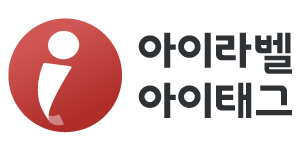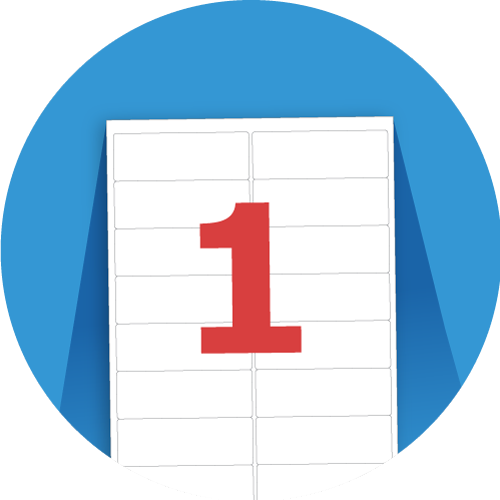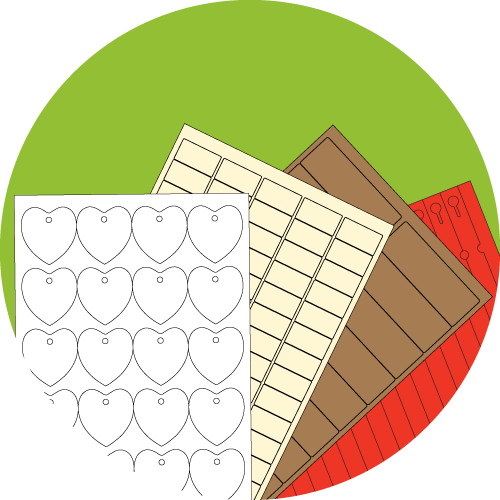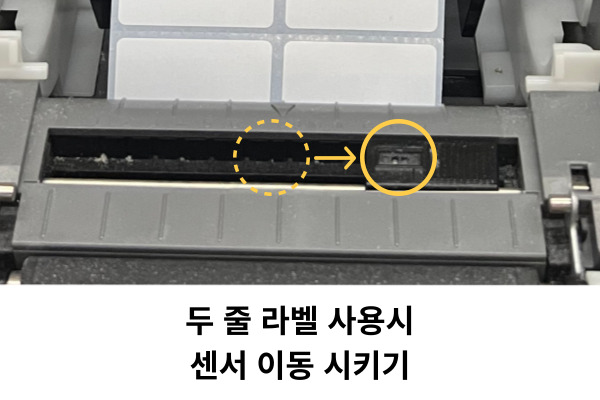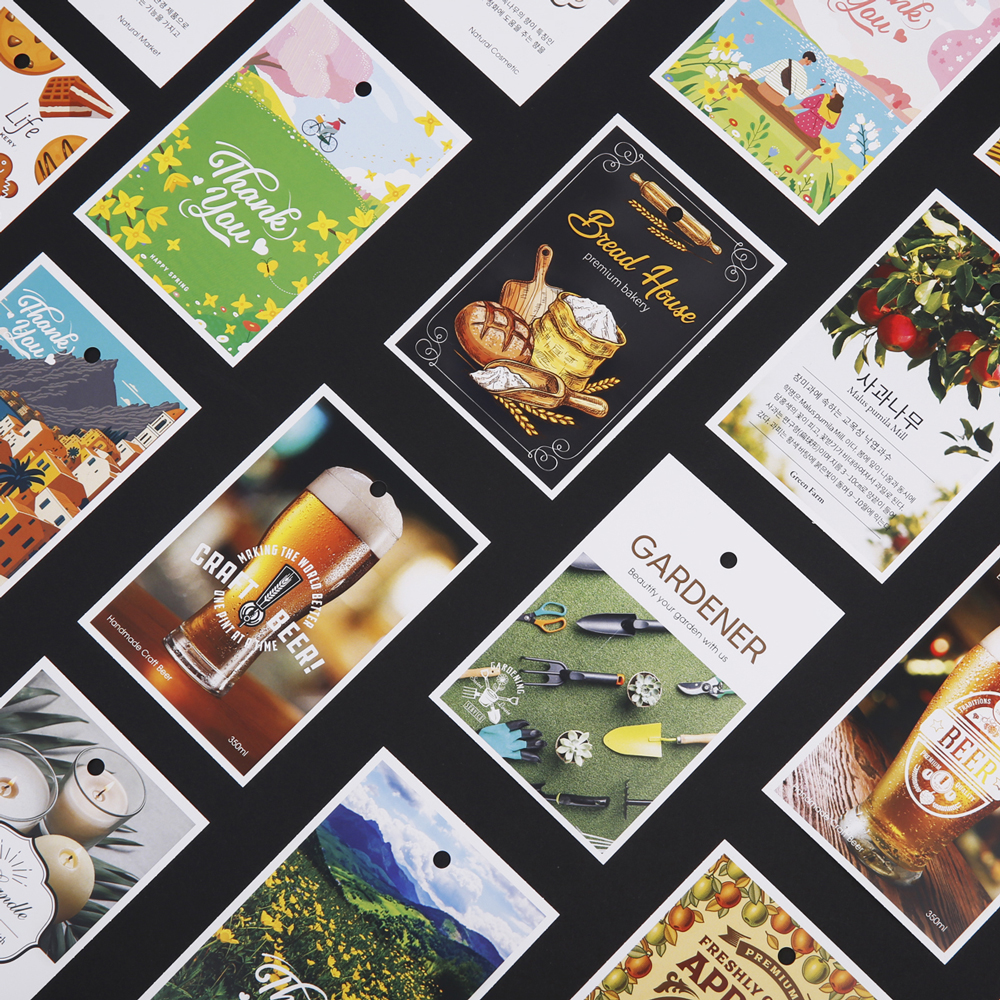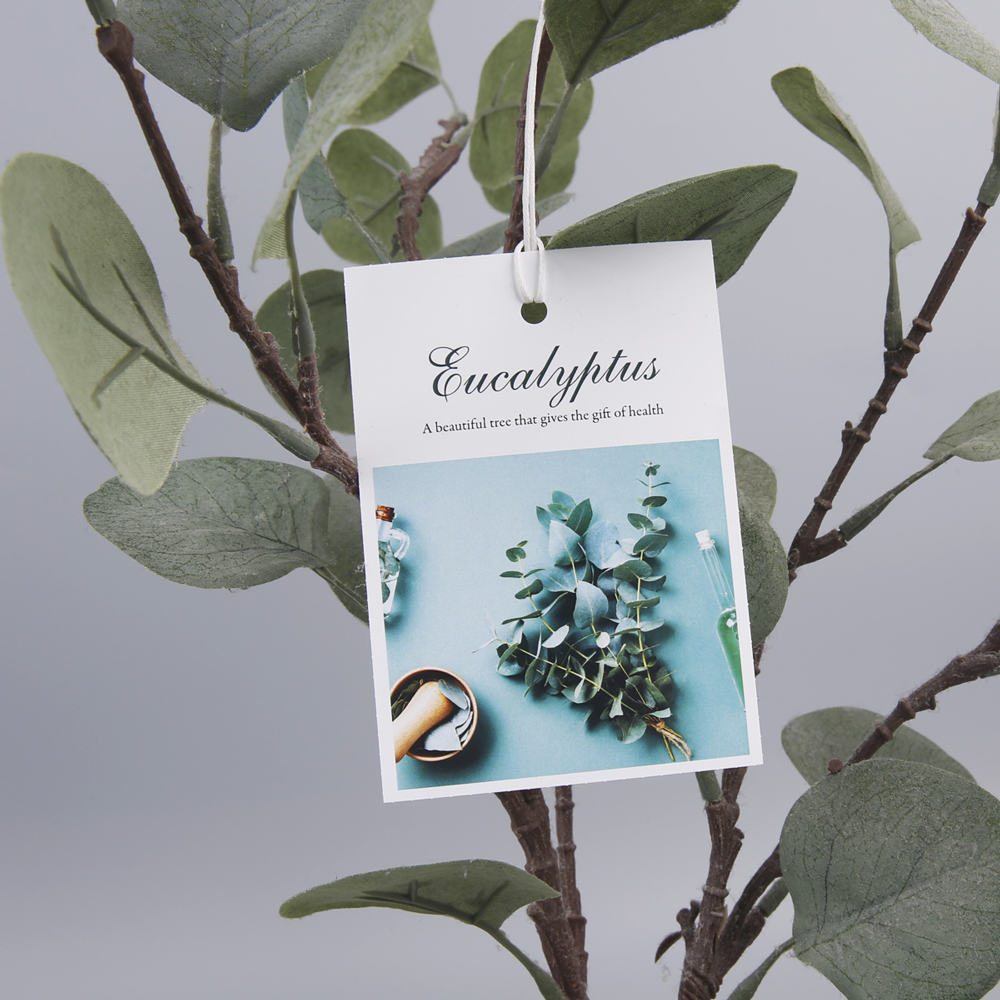1) 디자인 탭에서 문자 버튼을 클릭합니다.
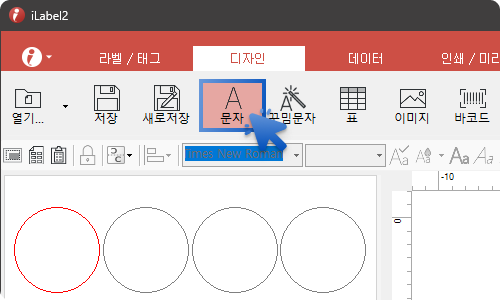
2) 개별 라벨 디자인 영역 하단에 문자를 입력하는 부분이 나타납니다.
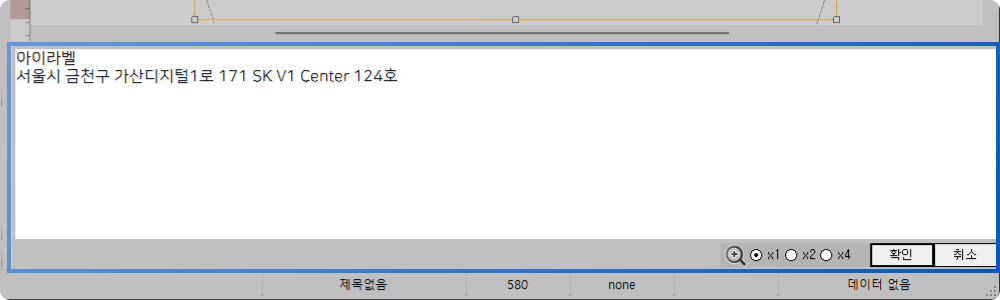
문자열을 입력하고 [확인] 버튼을 클릭합니다.
3) 객체 속성 툴바에서 글꼴, 크기, 색상, 굵게, 기울임, 밑줄 등을 선택할 수 있습니다.
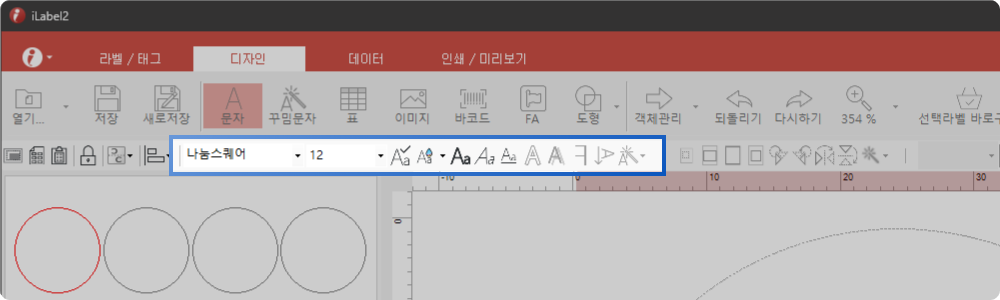
객체 속성 툴바에서 글꼴, 크기, 색상, 굵게, 기울임, 밑줄 등을 선택할 수 있습니다.
* 글씨 크기 조절하는 부분 바로 옆에 있는 아이콘(set default font) 클릭하시면
프로그램 실행 시 항상 현재 지정된 글씨체와, 글씨 크기로 적용됩니다.
(단, 영문이나 한글만 적용되는 폰트일 경우 적용되지 않을 수 있습니다.)
4) 입력된 문자열 객체를 선택하고 마우스 오른쪽 버튼을 클릭하면 문자열 상자에 대한 다른 속성을 선택할 수 있습니다.
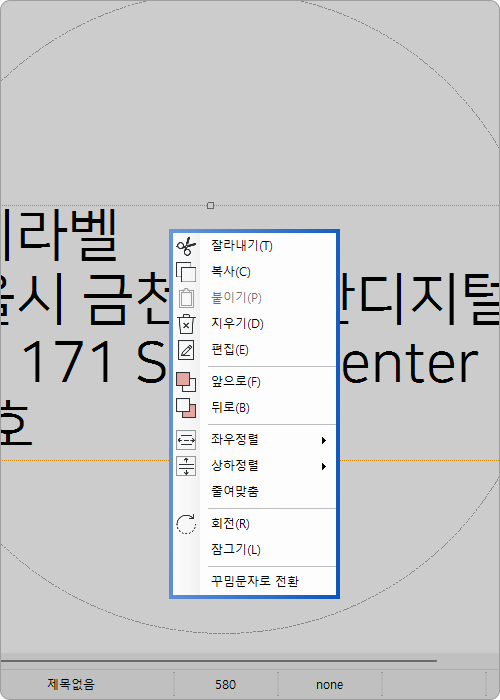
- 잘라내기 : 입력한 문자열을 잘라내는 기능입니다.
- 복사 : 동일한 문자열을 복사합니다.
- 붙이기 : 잘라내기, 복사 기능으로 선택한 문자열을 붙여 넣을 수 있습니다.
- 지우기 : 문자열 상자를 삭제합니다.
- 편집 : 문자열 내용을 수정할 수 있습니다. 문자열 상자를 더블클릭했을 때와 동일한 기능입니다.
- 앞으로 : 다른 객체와 겹쳐서 안 보일 때 앞으로 나와 문자열이 보이게 합니다.
- 뒤로 : 다른 객체와 겹쳐서 있을 때 뒤로 보내서 안 보이게 합니다.
- 좌우 정렬 : 문자열 상자 안에서의 문자열 가로 정렬을 선택합니다. 왼쪽, 가운데, 오른쪽 정렬을 할 수 있습니다.
- 상하 정렬 : 문자열 상자 안에서의 문자열 세로 정렬을 선택합니다. 위, 가운데, 아래, 간격 벌리기 중에 선택할 수 있습니다.
간격 벌리기를 선택하면 영역을 조절함에 따라 줄 간격이 자동으로 조절됩니다. - 줄여 맞춤 : 줄여 맞춤을 선택하면 문자열 상자의 가로 폭을 줄였을 경우 문자들이 줄어듭니다.
- 회전 : 객체를 회전합니다.
- 잠그기 : 객체의 이동이나 크기 변경을 못 하게 합니다.